Può sembrare sorprendente, ma Google Drive non supportava le scorciatoie da tastiera sul Web fino a poco tempo fa. Puoi utilizzare le scorciatoie copia e incolla molto elementari in Drive per il Web, ma per ora sono limitate a Google Chrome sui desktop. Ecco come puoi utilizzare le scorciatoie per copiare e incollare in Google Drive sul Web.
Come utilizzare le scorciatoie per copiare e incollare in Google Drive sul Web
Ci sono un paio di cose che puoi fare su Google Drive in Chrome per il Web. Iniziamo con le basi. Ecco come copiare e incollare un file all'interno di Drive sul Web. Se sei su macOS, sostituisci tutto Ctrl comandi con il ⌘ chiave.
1. Vai a drive.google.com.
2. Seleziona un file.
3. Premere CTRL+C.
4. Vai alla cartella in cui vuoi copiare il file.
5. Premere Ctrl+V.
6. Si aprirà un prompt. Clic Permettere per autorizzare Chrome a copiare e incollare file in Drive.

7. Se il tuo file non è stato copiato nella cartella, premi Ctrl+V Ancora.

Dare a Google Chrome l'autorizzazione necessaria per leggere tutto ciò che hai copiato è un passaggio una tantum. Andando avanti, non dovrai farlo di nuovo e il tuo file verrà copiato immediatamente in qualsiasi cosa Google Drive cartella che scegli. Questo vale per tutti i scorciatoie da tastiera che sono state aggiunte a Drive insieme alla stenografia copia e incolla.
Tieni presente che l'utilizzo della funzione copia-incolla crea una copia aggiuntiva dello stesso file all'interno del tuo Google Drive. C'è una scorciatoia molto migliore per evitare che più copie della stessa cosa occupino il tuo prezioso spazio di archiviazione nel cloud. Puoi semplicemente tagliare e incollare il tuo file all'interno di Drive su Google Chrome. Segui esattamente gli stessi passaggi di cui sopra ma premi Ctrl+X invece di CTRL+C una volta selezionato il file.
Fare di più con le scorciatoie da tastiera di Google Drive
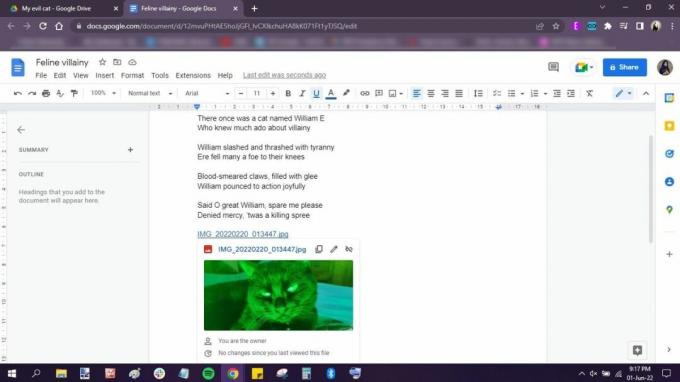
Oltre a utilizzare le funzioni copia/incolla e taglia/incolla, puoi anche fare alcune altre cose con le scorciatoie di Google Drive su Chrome. Vedi, copiare un file usando CTRL+C non si limita a copiare il file solo all'interno di Drive. Copia anche l'URL del file negli Appunti.
Incollando il file copiato in una nuova scheda di Google Chrome, l'URL del file di Drive viene copiato nella barra degli indirizzi. Tutto quello che devi fare è colpire accedere sulla tastiera e il suddetto file si aprirà in quella scheda di Chrome.
In alternativa, puoi anche incollare il file copiato in un file stesso. Ad esempio, se copi un file di Google Drive e premi Ctrl+V all'interno di un file di Google Documenti, incolla il link a quel file nel tuo documento. Puoi visualizzare l'anteprima del file di Drive da Documenti, come mostrato nell'immagine sopra.
Queste sono solo alcune delle scorciatoie che puoi seguire per arricchire la tua esperienza su Google Drive. Diventa ricco con il i migliori suggerimenti e trucchi per Google Drivee vedrai la tua produttività e gestione su questo ottimo servizio di cloud storage razzo.
